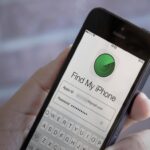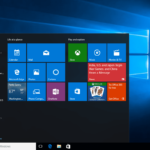Cara mematikan update otomatis windows 10 – Pernahkah Anda merasa kesal karena Windows 10 tiba-tiba melakukan update dan mengganggu aktivitas Anda? Atau mungkin Anda khawatir dengan update yang tidak stabil dan menyebabkan masalah pada sistem? Jika ya, Anda tidak sendirian. Banyak pengguna Windows 10 ingin memiliki kendali penuh atas proses update sistem mereka. Dalam panduan ini, kita akan membahas berbagai cara untuk mematikan update otomatis Windows 10, risiko yang mungkin terjadi, dan bagaimana mengatur jadwal update agar sesuai dengan kebutuhan Anda.
Mematikan update otomatis Windows 10 memang bisa memberikan kontrol lebih besar atas sistem Anda. Namun, hal ini juga memiliki beberapa risiko yang perlu Anda pertimbangkan. Update Windows 10, terutama update keamanan, sangat penting untuk melindungi sistem Anda dari ancaman malware dan kerentanan keamanan. Dalam panduan ini, kita akan membahas berbagai aspek terkait update otomatis Windows 10, mulai dari cara mematikannya hingga cara mengelola risiko dan mengatur jadwal update yang sesuai dengan kebutuhan Anda.
Cara Mematikan Update Otomatis Windows 10
Windows 10 dikenal dengan pembaruan otomatisnya yang sering, yang bertujuan untuk meningkatkan keamanan dan performa sistem. Namun, pembaruan ini terkadang bisa mengganggu, terutama saat prosesnya memakan waktu lama atau menyebabkan masalah kompatibilitas dengan program lain. Jika Anda merasa pembaruan otomatis Windows 10 mengganggu, Anda bisa menonaktifkannya.
Berikut beberapa alasan mengapa pengguna Windows 10 mungkin ingin mematikan update otomatis:
- Pembaruan memakan waktu lama dan mengganggu pekerjaan.
- Pembaruan menyebabkan masalah kompatibilitas dengan program atau perangkat keras.
- Pengguna ingin mengontrol kapan pembaruan diinstal.
- Pengguna memiliki koneksi internet yang lambat dan pembaruan memakan waktu lama untuk diunduh.
Cara Mematikan Update Otomatis Windows 10
Ada beberapa cara untuk mematikan update otomatis Windows 10, masing-masing dengan kelebihan dan kekurangannya. Berikut tabel yang merangkum berbagai metode:
| Metode | Kelebihan | Kekurangan |
|---|---|---|
| Pengaturan Sistem | Mudah diakses dan dikonfigurasi. | Hanya menunda pembaruan, tidak mematikannya sepenuhnya. |
| Aplikasi Pihak Ketiga | Memberikan kontrol yang lebih lengkap atas pembaruan. | Membutuhkan instalasi aplikasi tambahan. |
| Menonaktifkan Layanan Windows Update | Mematikan pembaruan sepenuhnya. | Dapat menyebabkan masalah keamanan dan kompatibilitas. |
Mematikan Update Otomatis Melalui Pengaturan Sistem
Berikut langkah-langkah untuk mematikan update otomatis Windows 10 melalui pengaturan sistem:
- Buka menu “Start” dan cari “Pengaturan”.
- Klik “Update & Keamanan”.
- Pilih “Windows Update” di panel sebelah kiri.
- Klik “Opsi Lanjutan”.
- Di bagian “Pembaruan Fitur”, pilih “Beri tahu saya kapan untuk menjadwalkan pembaruan”.
- Anda juga dapat memilih “Menunda pembaruan” untuk menunda instalasi pembaruan fitur selama beberapa waktu.
Mematikan Update Otomatis dengan Aplikasi Pihak Ketiga
Beberapa aplikasi pihak ketiga dapat membantu Anda mengontrol pembaruan Windows 10, seperti:
- Windows Update MiniTool: Aplikasi ini memungkinkan Anda untuk menjadwalkan pembaruan, memilih pembaruan yang ingin diinstal, dan menonaktifkan pembaruan sepenuhnya.
- Auslogics BoostSpeed: Aplikasi ini menawarkan fitur untuk mengoptimalkan kinerja Windows, termasuk mengelola pembaruan Windows.
Namun, sebelum menggunakan aplikasi pihak ketiga, pastikan aplikasi tersebut berasal dari sumber terpercaya dan tidak mengandung malware.
Risiko Mematikan Update Otomatis
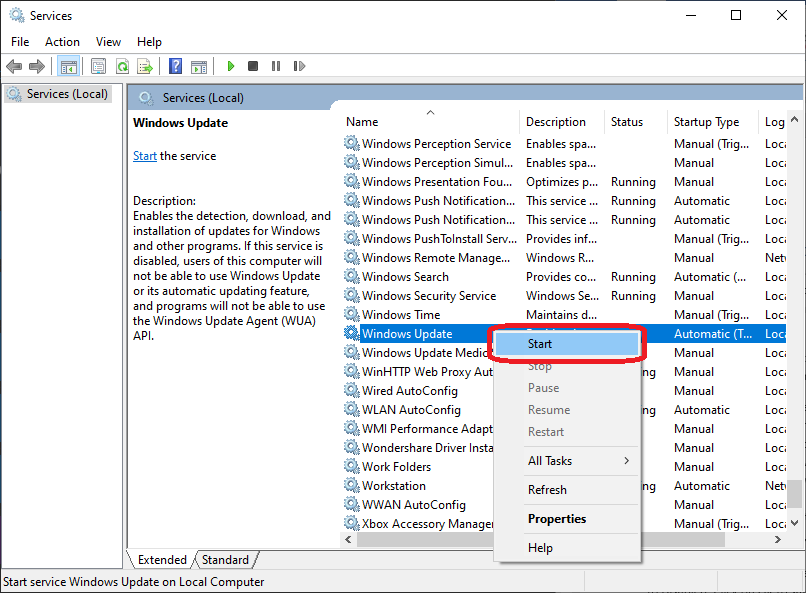
Mematikan update otomatis Windows 10 mungkin terlihat menggiurkan untuk menghindari gangguan dan mengontrol penggunaan bandwidth, namun ada beberapa risiko keamanan yang perlu dipertimbangkan.
Risiko Keamanan
Mematikan update otomatis berarti Anda tidak lagi mendapatkan patch keamanan terbaru yang dirilis oleh Microsoft. Patch keamanan ini dirancang untuk memperbaiki kerentanan yang dapat dieksploitasi oleh malware dan peretas. Dengan tidak menerima update keamanan, Anda membuat sistem Anda rentan terhadap serangan.
Masalah Potensial
Tidak menerima update keamanan dapat menyebabkan berbagai masalah, termasuk:
- Sistem Anda dapat diretas dan data Anda dicuri.
- Anda mungkin tidak dapat mengakses situs web atau layanan online tertentu.
- Perangkat lunak Anda mungkin tidak berfungsi dengan baik atau bahkan mogok.
Contoh Skenario
Bayangkan Anda memiliki aplikasi perbankan online yang menyimpan informasi keuangan sensitif. Sebuah kerentanan keamanan ditemukan dalam aplikasi ini yang memungkinkan peretas untuk mencuri informasi Anda. Microsoft merilis patch keamanan untuk memperbaiki kerentanan ini, tetapi Anda tidak menginstalnya karena Anda telah mematikan update otomatis. Peretas dapat mengeksploitasi kerentanan ini dan mencuri informasi keuangan Anda.
Cara Mengatasi Risiko
Meskipun mematikan update otomatis memiliki risiko, Anda dapat mengurangi risiko dengan melakukan hal-hal berikut:
- Pastikan Anda memiliki perangkat lunak antivirus yang aktif dan diperbarui.
- Hindari mengklik tautan atau membuka lampiran email yang mencurigakan.
- Selalu perbarui perangkat lunak Anda secara manual jika Anda telah mematikan update otomatis.
Mengatur Jadwal Update
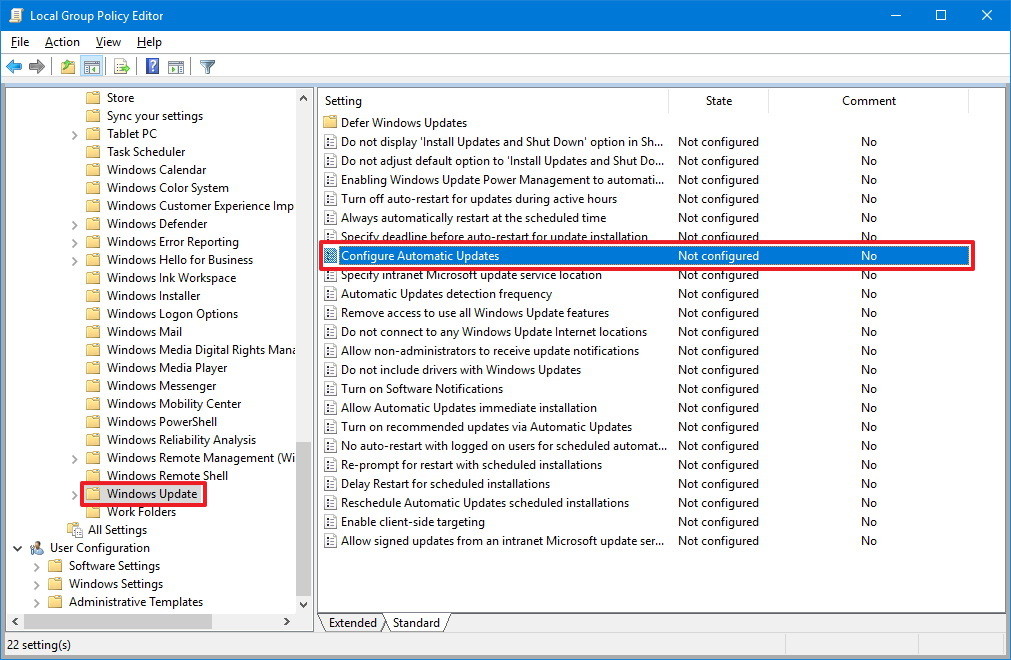
Salah satu cara untuk mengendalikan update Windows 10 adalah dengan mengatur jadwal update. Fitur ini memungkinkan Anda untuk menentukan kapan update akan diunduh dan diinstal, sehingga Anda dapat memilih waktu yang tepat dan tidak mengganggu aktivitas Anda. Dengan mengatur jadwal update, Anda bisa menghindari update yang tiba-tiba dan memastikan proses update berjalan lancar tanpa mengganggu pekerjaan atau hiburan Anda.
Cara Mengatur Jadwal Update Windows 10
Untuk mengatur jadwal update Windows 10, ikuti langkah-langkah berikut:
- Buka menu Start dan ketik “Windows Update” di kolom pencarian.
- Klik “Lihat opsi lanjutan” di bagian kiri jendela Windows Update.
- Di bagian “Jadwalkan ulang restart“, Anda akan menemukan pilihan untuk menjadwalkan update.
- Pilih opsi “Pilih waktu restart” dan tentukan tanggal dan waktu yang Anda inginkan untuk update.
- Klik “Simpan perubahan” untuk menerapkan pengaturan baru.
Pilihan Jadwal Update Windows 10
Windows 10 menyediakan beberapa pilihan jadwal update yang dapat disesuaikan dengan kebutuhan Anda. Berikut tabel yang menunjukkan berbagai pilihan jadwal update dan penjelasan singkatnya:
| Pilihan Jadwal Update | Penjelasan |
|---|---|
| Update Otomatis | Windows akan secara otomatis mengunduh dan menginstal update terbaru saat tersedia. |
| Unduh update, tetapi pilih waktu untuk menginstal | Windows akan mengunduh update terbaru, tetapi Anda dapat memilih kapan update tersebut akan diinstal. |
| Beri tahu saya untuk menjadwalkan restart | Windows akan memberi tahu Anda saat update siap diinstal, dan Anda dapat memilih tanggal dan waktu untuk restart dan menginstal update. |
| Jadwalkan restart | Anda dapat memilih tanggal dan waktu untuk restart dan menginstal update. |
Manfaat dan Kerugian Mengatur Jadwal Update Windows 10, Cara mematikan update otomatis windows 10
Mengatur jadwal update Windows 10 memiliki beberapa manfaat dan kerugian. Berikut adalah beberapa poin yang perlu dipertimbangkan:
- Manfaat:
- Anda dapat memilih waktu yang tepat untuk update, sehingga tidak mengganggu aktivitas Anda.
- Anda dapat menghindari update yang tiba-tiba dan tidak terduga.
- Anda dapat memastikan bahwa update diinstal dengan lancar tanpa gangguan.
- Kerugian:
- Anda mungkin melewatkan update penting jika Anda lupa menjadwalkan update.
- Proses update mungkin memakan waktu lama, terutama jika Anda memilih waktu yang sibuk.
Alternatif Update Manual
Tidak ingin menunggu Windows 10 mengunduh dan menginstal pembaruan secara otomatis? Tenang, kamu bisa mengendalikan prosesnya! Dengan melakukan update manual, kamu punya kendali penuh atas kapan dan bagaimana Windows 10 diperbarui. Selain itu, kamu bisa memilih update yang ingin kamu instal, memastikan bahwa sistem kamu tetap stabil dan berjalan sesuai keinginan.
Cara Mengunduh dan Menginstal Update Windows 10 Secara Manual
Mengunduh dan menginstal update Windows 10 secara manual merupakan proses yang mudah. Berikut langkah-langkahnya:
- Buka situs web Microsoft dan cari halaman unduhan Windows 10.
- Pilih versi Windows 10 yang sesuai dengan sistem kamu. Pastikan untuk memilih versi yang kompatibel dengan sistem operasi dan arsitektur komputer kamu (32-bit atau 64-bit). Kamu bisa menemukan informasi ini di menu “Settings” pada Windows 10.
- Unduh file update Windows 10. File update ini biasanya berformat ISO atau EXE.
- Setelah proses unduhan selesai, jalankan file update dan ikuti petunjuk yang diberikan untuk menginstal update Windows 10.
Tips Memastikan Update Kompatibel
Sebelum mengunduh dan menginstal update Windows 10, penting untuk memastikan bahwa update tersebut kompatibel dengan sistem kamu. Berikut beberapa tips:
- Periksa spesifikasi sistem kamu dan bandingkan dengan persyaratan minimum untuk update Windows 10. Pastikan bahwa komputer kamu memenuhi persyaratan minimum untuk menjalankan update tersebut.
- Baca catatan rilis update Windows 10. Catatan rilis ini biasanya berisi informasi tentang perbaikan bug, fitur baru, dan persyaratan sistem. Pastikan bahwa update tersebut tidak memiliki masalah yang diketahui yang mungkin memengaruhi sistem kamu.
- Jika kamu ragu, hubungi dukungan Microsoft untuk mendapatkan bantuan dalam menentukan apakah update Windows 10 kompatibel dengan sistem kamu.
Keuntungan dan Kekurangan Update Manual
Melakukan update Windows 10 secara manual memiliki keuntungan dan kekurangan tersendiri. Berikut adalah beberapa pertimbangan:
| Keuntungan | Kekurangan |
|---|---|
| Kamu memiliki kendali penuh atas proses update, termasuk kapan dan bagaimana update tersebut diinstal. | Kamu perlu mengunduh file update secara manual, yang mungkin memakan waktu dan ruang penyimpanan. |
| Kamu dapat memilih update yang ingin kamu instal, memastikan bahwa sistem kamu tetap stabil dan berjalan sesuai keinginan. | Kamu harus memastikan bahwa update yang kamu unduh kompatibel dengan sistem kamu. |
| Kamu dapat menghindari update yang tidak diinginkan atau yang mungkin menyebabkan masalah pada sistem kamu. | Kamu mungkin melewatkan update penting yang dapat memperbaiki bug atau meningkatkan keamanan sistem kamu. |
Pemungkas
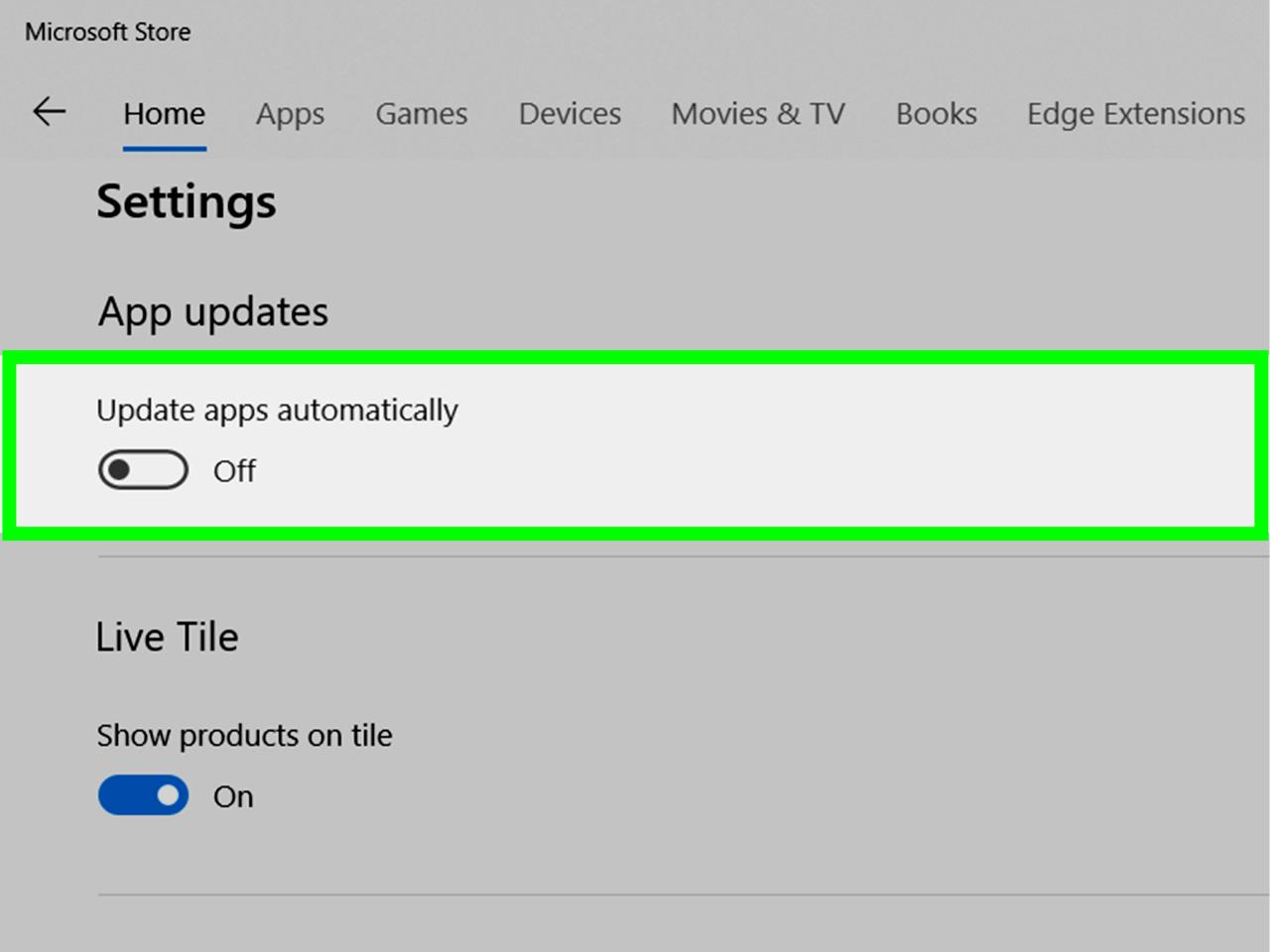
Mematikan update otomatis Windows 10 bisa menjadi solusi bagi Anda yang menginginkan kontrol lebih besar atas sistem Anda. Namun, penting untuk mempertimbangkan risiko keamanan dan memilih metode yang paling sesuai dengan kebutuhan Anda. Mengatur jadwal update atau melakukan update manual bisa menjadi alternatif yang lebih aman dan terkontrol. Ingatlah, update Windows 10, terutama update keamanan, sangat penting untuk menjaga sistem Anda tetap aman dan terlindungi dari ancaman malware dan kerentanan keamanan.
FAQ dan Solusi: Cara Mematikan Update Otomatis Windows 10
Apakah mematikan update otomatis akan membahayakan sistem saya?
Ya, mematikan update otomatis dapat meningkatkan risiko sistem Anda terhadap ancaman keamanan. Update Windows 10, terutama update keamanan, penting untuk melindungi sistem dari malware dan kerentanan keamanan.
Bagaimana jika saya ingin melakukan update manual?
Anda dapat mengunduh dan menginstal update Windows 10 secara manual dari situs web Microsoft. Pastikan update yang Anda unduh kompatibel dengan sistem Anda.
Apakah saya bisa menjadwalkan update Windows 10?
Ya, Anda dapat menjadwalkan update Windows 10 agar tidak mengganggu aktivitas Anda. Anda dapat memilih waktu update yang sesuai dengan kebutuhan Anda.